Spotify es uno de los servicios de transmisión de música más populares, utilizados por millones de usuarios de iPhone para escuchar sus canciones y listas de reproducción favoritas sobre la marcha. Sin embargo, algunos usuarios de iPhone han informado recientemente que Spotify no funcionan correctamente en sus dispositivos: las canciones no se reproducen, las listas de reproducción no se cargarán o la aplicación se bloquea inesperadamente. No poder tocar canciones en Spotify puede ser muy frustrante para los usuarios de iPhone que confían en el servicio de transmisión.
Un problema común que los usuarios de iPhone han informado es que cuando intentan barajar las canciones, una canción parecerá ser seleccionada pero en realidad no se reproduce música. La aplicación no muestra ningún mensaje de error, la música simplemente no se inicia. Este problema parece suceder incluso cuando los usuarios tienen conectividad activa en Internet. Continúe leyendo y aprendamos a solucionar problemas de este problema.
Razones comunes para que Spotify no funcione en iPhone
Echemos un vistazo a algunas de las razones comunes por las que Spotify en iPhone sigue deteniéndose. Luego puede identificar la razón exacta detrás de los problemas de Spotify en el iPhone.
Conexión a Internet inestable
Una conexión a Internet inestable es una de las razones más comunes para los problemas de Spotify en iPhones. Spotify requiere una conectividad constante a Internet para transmitir música. Si experimenta problemas como canciones que no reproducen o no se cargan, podría deberse a problemas de datos de Wi-Fi o de datos celulares que causan interrupciones en la conectividad.
More reading: [2025 Últimas Noticias] Cómo Solucionar Problemas de Pantalla Táctil del iPhone 15/16 que No Funciona
Versión anticuada de Spotify
El uso de una versión obsoleta de la aplicación Spotify también puede crear funciones y problemas de rendimiento. Spotify libera regularmente actualizaciones para corregir errores y optimizar la transmisión de música. No ejecutar la última versión de la aplicación significa que se pierde estas correcciones críticas.
Spotify está abajo
Puede haber momentos en que Spotify experimenta una interrupción, causando fallas generalizadas para los usuarios. Problemas como los bloqueos del servidor pueden obstaculizar la capacidad de Spotify para transmitir música a dispositivos.
Modo de ahorro de datos y fuera de línea
Si ha habilitado los modos de Spotify Oflline o Data Saver en la configuración, detiene la reproducción de canciones hasta que los desactive. El modo fuera de línea corta intencionalmente una conexión a Internet para deshabilitar la transmisión. El ahorro de datos reduce la calidad de la transmisión para guardar datos móviles.
Batería baja
Permitir que la batería de su iPhone drene excesivamente bajo puede afectar negativamente a Spotify. La transmisión de música consume batería, y los niveles de carga críticamente bajos pueden desencadenar comportamientos de preservación del iPhone que interrumpen la conectividad y la reproducción de Spotify.
Problemas de cuenta
A veces, problemas de cuenta como suscripciones caducadas, privilegios de transmisión revocados y detalles de inicio de sesión incorrectos pueden causar fallas de reproducción de Spotify.
Arreglar Spotify no funciona en iPhone usted mismo
Aquí hay algunos pasos para la solución de problemas de Spotify. Siéntase libre de seguir estos pasos y ver si puede superar los problemas con los que trata.
- Asegúrese de su conexión a Internet
- Verifique el estado del servidor de Spotify
- Apague el modo fuera de línea y de ahorro de datos
- Memoria de caché de Spotify de libre
- Restablecer la configuración de la red
- Reiniciar Spotify
- Actualizar spotify
- Encender la actualización de la aplicación de fondo
- Inicie sesión Spotify y vuelva a iniciar sesión
- Desactivar el modo de baja potencia
- Reiniciar iPhone
Asegúrese de su conexión a Internet
Verifique si su conexión Wi-Fi o red de datos celulares funciona correctamente. Vaya al navegador o aplicaciones que requieren que Internet pruebe. Si el acceso a Internet también falla en otras aplicaciones, reinicie su enrutador inalámbrico si está en Wi-Fi o activa el modo de avión para restablecer la conexión celular. Restaurar el acceso a la red antes de volver a intentar Spotify.
Verifique el estado del servidor de Spotify
Visite la página de estado de Spotify o consulte su cuenta de Twitter para confirmar si una interrupción está causando interrupciones generalizadas del servicio. Si los propios sistemas de Spotify enfrentan problemas tecnológicos, espere pacientemente a que sus ingenieros completen el trabajo de mantenimiento y pongan de nuevo los sistemas en línea. Esto restaurará automáticamente la funcionalidad de su aplicación de iPhone.
Apague el modo fuera de línea y de ahorro de datos
Alterne las opciones de ahorro de datos y fuera de línea de Spotify en la configuración para volver a habilitar las capacidades de transmisión de música completa. Estos modos limitan intencionalmente el ancho de banda y la conectividad de Spotify que pueden detener las canciones. Apagarlos Elimina esas restricciones de transmisión para que las pistas se reproducan sin interrupción.
Memoria de caché de Spotify de libre
Un caché de aplicaciones sobrecargado abarrotado de datos de uso temporales puede ralentizar Spotify e incluso hacer que se bloquee inesperadamente. Limpiar este caché le da a Spotify un impulso de rendimiento. Ir a Configuración> General> Almacenamientoseleccionar Spotify aplicación, luego tocar Aplicación de descarga para desinstalar temporalmente. Vuelva a instalar Spotify para limpiar y actualizar completamente el caché.
Restablecer la configuración de la red
El restablecimiento de todas las configuraciones de red borrará todas las contraseñas de Wi-Fi y las opciones personalizadas, pero a menudo soluciona problemas de conectividad escamosa que causan bloqueos de Spotify. Ir a General> Transferir o restablecer iPhone> Restablecer> Restablecer la configuración de la red. Inicie sesión en Wi-Fi e intente Spotify nuevamente con configuraciones de red 100% limpias.
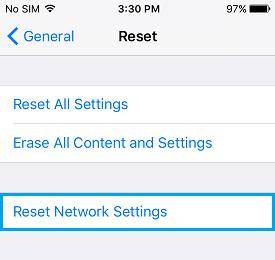
Reiniciar Spotify
Forzar y relanzar completamente la aplicación Spotify desde cero. Toque el botón de inicio del iPhone Double y deslice hacia arriba en la vista previa de Spotify para cerrar. Luego toque el icono de Spotify nuevamente para arrancar la aplicación, limpiando fallas temporales. Esto borra los datos de la aplicación de RAM y vuelve a cargar todo de nuevo para un entorno de tiempo de ejecución suave. Cuando nota que Spotify no responde a iPhone, puede seguir este paso.
Actualizar spotify
Instale la última versión de Spotify que contiene correcciones críticas de errores, mejoras de estabilidad y actualizaciones de rendimiento para permitir una reproducción de música impecable. Ir al Tienda de aplicacionesseleccionar Tu perfil de ID de Appleelegir Spotify y tocar Actualizar. Deje que la base de código optimizada más nueva reemplace la versión Buggy que traiga una nueva resiliencia. Al notar que algo salió mal de Spotify iPhone, puede seguir este paso.
Encender la actualización de la aplicación de fondo
Permitir Configuración> General> Aplicación de fondo Actualizar para Spotify. Esto permite la descarga de contenido en antecedentes en caché y evita la interrupción de las transmisiones al reanudar la reproducción del estado inactivo. Con él fuera, las transiciones de fondo a buffers de drenaje activo, deteniendo canciones.
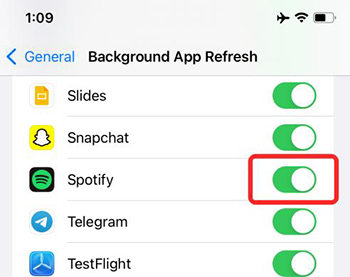
Inicie sesión Spotify y vuelva a iniciar sesión
Comparar sesión totalmente se borra los datos de usuario dañados o cuelga en la sesión de inicio de sesión causando problemas. Toque su foto de perfil en Spotify y elija SIGNO. Luego ingrese sus credenciales nuevamente para establecer una sesión de usuario 100% limpia, rectificando los puntos de conflicto de cuentas que evitan la funcionalidad musical.
Desactivar el modo de baja potencia
Battery Saver Sports Background App Rendimiento para conservar el jugo. Pero para transmitir aplicaciones como Spotify, esto puede interrumpir la reproducción de la música. Deshabilite el modo de baja energía en la configuración de la batería durante las sesiones de Spotify y vuelva a habilitar después para evitar que las políticas de administración de energía interfieran con una transmisión suave.
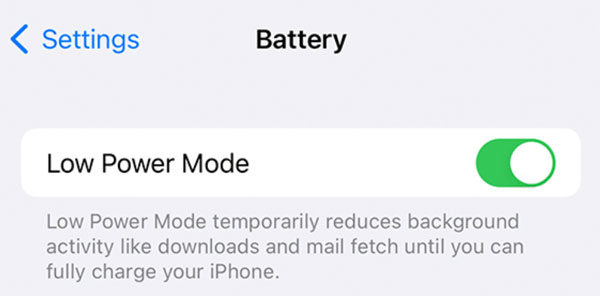
Reiniciar iPhone
Como último recurso, apague por completo y luego revive su iPhone para borrar fallas temporales que desestabilizan Spotify. Mantenga presionado el botón de encendido y deslice para apagarlo. Deje el cierre durante 30 segundos y luego reinicie. Pruebe Spotify después del reinicio interno completo que permite que todos los sistemas resucitaran, incluida la aplicación Spotify, para la mejor estabilidad.
Se corrigió Spotify no funciona en iPhone debido a errores del sistema
Si Spotify se bloquea o tiene problemas de funcionalidad que los pasos de solución de problemas estándar no se resuelven, puede haber errores subyacentes del sistema en su iPhone que causan conflictos. La reparación del sistema Fixgo iOS es una herramienta avanzada de reparación de iOS que puede solucionar más de 200 problemas del sistema reinstalando completamente el último firmware de iOS en su iPhone.
Ventajas clave del uso de Fixgo para Spotify
- Transmisión sin problemas de Spotify: resuelve errores del sistema que interrumpen la reproducción de la transmisión de Spotify.
- Basco de firmware rápido: revierte los errores Spotify relacionados con la actualización de iOS al volver convenientemente las versiones de iOS.
- Rescate del modo de recuperación: ingresa modos de recuperación para desbloquear iPhones que no respondan que bloquee el acceso a Spotify.
- Sin pérdida de datos: repara de forma segura IOS Core sin eliminar datos de usuario como listas de reproducción de Spotify.
- Solución no técnica: automatiza el complejo proceso de reparación de iOS con una interfaz simple e infalible.
Cómo usar los problemas de Fixgo y resolver Spotify
Puede usar el modo estándar en Fixgo para resolver los problemas de Spotify con los que está tratando. Exploremos los pasos que debe seguir por ello.
Paso 1 Conecte el iPhone a la computadora
Conecte su iPhone a su computadora con el cable de rayos oficial y inicie la aplicación Fixgo. En la pantalla principal, haga clic en el Arreglar ahora botón para iniciar el proceso de reparación del sistema. Si FixGo no reconoce su dispositivo, lo guiará para ingresar la recuperación o el modo DFU antes de continuar.
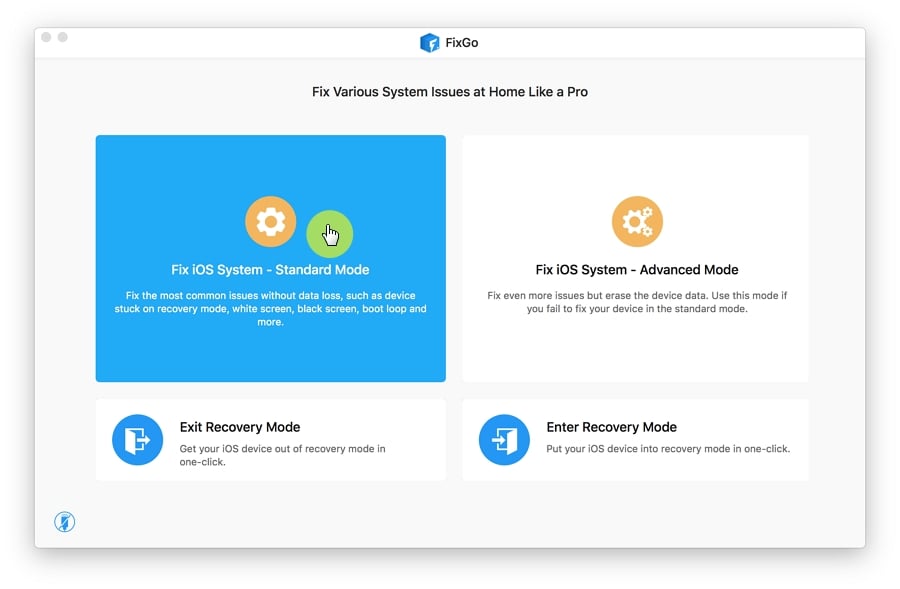
Paso 2 Descargar el firmware de iOS
Fixgo ahora le pedirá que descargue el último paquete de firmware de iOS o seleccione manualmente un archivo de firmware descargado desde su computadora. Elija descarga automática para conveniencia.

Paso 3 Arreglar ahora
Con el paquete de firmware de iOS completamente descargado, simplemente presione Reparar ahora Y Fixgo reinstalará completamente el firmware en su iPhone, sobrescribiendo archivos antiguos y corruptos. Esta actualización del sistema a prueba de fallas resuelve todos los errores de software y fallas que causan mal funcionamiento de Spotify. Deje que el proceso se complete completamente ya que puede llevar un tiempo.

Consejos: ¿Por qué Spotify no me paga?
Cuando Spotify paga
Spotify paga regalías a los titulares de derechos mensualmente, generalmente durante las últimas dos semanas de cada mes. Los pagos se inician si el saldo de su cuenta es de $ 10 o más. Si está por debajo de $ 10, Spotify acumulará regalías hasta que se cumpla el umbral.
Puede tomar hasta 3 días hábiles después de la fecha de pago para que los fondos se muestren en su cuenta bancaria conectada. Spotify enviará confirmaciones por correo electrónico cuando un pago esté en camino. Tenga en cuenta: no se producen pagos en los primeros 30 días después de establecer los pagos de Spotify.
Pagos fallidos de Spotify
A veces, los pagos fallan debido a detalles incorrectos de la cuenta como su nombre, dirección o información bancaria. Spotify le notificará por correo electrónico y en su tablero de pagos de Spotify si un intento de pago no tuvo éxito.
Revise y actualice sus detalles personales y bancarios para habilitar los intentos de pago repetidos exitosos. Si ha confirmado que los detalles son precisos, pero el pago aún falta después de 7 días hábiles, comuníquese con Spotify para obtener ayuda.
Expandir plataformas de pago
Actualmente, los pagos de Spotify solo permiten vincular las cuentas bancarias para recibir regalías. Las integraciones con otras plataformas de pago están en la hoja de ruta de Spotify para una flexibilidad más amplia.
Al verificar los requisitos de pago y mantener la información de la cuenta actualizada, puede evitar los pagos de Spotify perdidos. Comentarle ayuda si un pago permanece continuamente pendiente a pesar de cumplir con todas las condiciones.
Palabras finales
Con un sistema operativo recién restaurado, Spotify debería funcionar sin problemas sin bloqueos o problemas de reproducción. Fixgo ofrece una opción rápida de remediación a nivel de sistema para los problemas de Spotify que surgen debido a los problemas de iOS. Siempre que tenga un problema con Spotify que no funcione en iPhone, siga estos pasos y lo solucione.
